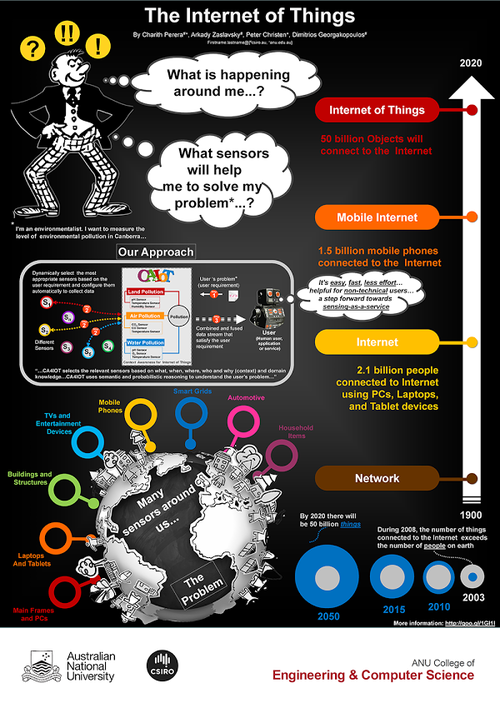P2 IOT 2017
Sommaire
- 1 Présentation du sujet
- 2 Réalisation
- 2.1 Matériel utilisé
- 2.2 Suivi de réalisation
- 2.3 Détail du travail de la première séance
- 2.4 Détail du travail de la deuxième séance
- 2.5 Détail du travail de la troisième séance
- 2.6 Détail du travail de la quatrième séance
- 2.7 Détail du travail de la cinquième séance
- 2.8 Détail du travail de la sixième séance
- 3 Rendu
Présentation du sujet
Contexte
Les maux de tête est un mal courant de nos jours, causés principalement par la surexposition des nos sens. Notamment la vue et l'ouïe. Des recommandations existent comme se reposer après un certain temps de travail mais ces dernières sont peu suivies. En effet, l'absorption dans une tâche très passionnante fait oublier le temps ! Nous voulons ainsi proposer des lunettes alertant l'utilisateur qu'il faut faire une pause pour qu'il garde le sentiment de bien-être tout au long de sa journée !
Description du projet
Lunettes avec les capteurs de : - luminosité - décibels - oculaire
Fonctionnement : les capteurs enregistrent le temps passé à une certaine luminosité et envoie un signal via une application une fois un certain temps écoulé pour faire une pause. Parallèlement, le capteur oculaire enregistre les clignement des yeux pour voir l'état de fatigue et envoie un signal. La capteur de décibels enregistre le son ambiant et envoie un signal quand le temps passé à un certain volume devient dangereux.
Réalisation
Matériel utilisé
- Lunettes
- Capteurs (de luminosité, webcam, décibel)
- Raspberry Pi 3 + alimentation + câble série
- Arduino + câble USB
- Piles
- Colle/résine
- Android Studio (programmation application android)
- Smartphone
- Ordinateur
Suivi de réalisation
| Séance 1 (08/01/2018) | Recherche de l'idée du projet. Définition du besoin. Cahier des charges. Rassemblement des pièces nécessaires. |
|---|---|
| Séance 2 (09/01/2018) | Test de fonctionnement sur le capteur de couleur RGB TCS34725. Test de fonctionnement sur le micro MAX 4463. Recherche sur la création d'une application android. |
| Séance 3 (16/01/2018) | Reprogrammation de la Rasberry P3 connectée à la caméra (défaut présent sur la carte SD). Ébauche du poster de présentation. Téléchargement logiciel Android Studio. |
| Séance 4 (17/01/2018) | Essais de la caméra. Communication entre la RPi3 et Arduino nano. |
| Séance 5 (22/01/2018) | Test programme capteurs ensembles. Essais de fonctionnement avec l'application mobile. Suite mise en page du poster. Montage des lunettes. |
| Séance 6 (24/01/2018) | activité ... |
Détail du travail de la première séance
Définition du besoin et de l'objet connecté. Rassemblement du matériel nécessaire au fonctionnement.
Détail du travail de la deuxième séance
Précision de la fonction des capteurs.
Le capteur de la luminosité seule a été remplacé par un capteur de couleurs. Ce dernier peut également détecter le niveau de la lumière en plus des couleurs et de la température.
Site internet pour créer une application android :App Invertor API
Configuration de la Raspberry Pi
Nous avons besoin d'une liaison Bluetooth entre le système embarqué et l'application mobile android, afin d'envoyer une alerte à l'utilisateur dès qu'il y a un problème; Pour cela nous allons utiliser une Raspberry pi 3, cette carte est déjà équipée d'un module Bluetooth.
Pour commencer, nous avons télécharger la dénier version de la distribution Linux pour Raspberry pi. Comme nous n'avons pas besoin de l'interface graphique, il est préférable de choisir la distribution "Raspbian Stretch Lite" plus légère en terme d'espace disque.
Une fois l'archive zippée de la distribution récupérée nous l'avions installée sur la carte SD après l'avoir décompressée en utilisant la commande dd :
dd if=2017-11-29-raspbian-stretch-lite.img of=/dev/sdb
Ensuite nous avons monté la première partition de la carte SD Raspian Lite avec la commande:
mount /dev/sdb1 /mnt
puis nous avons examiné les fichiers cmdline.txt et config.txt pour vérifier que l'option console=serial0,115200 est bien présente dans la ligne du fichier cmdline.txt et ajoutez enable_uart=1 à la fin du fichier config.txt pour activer la liaison série.
Nous avons mis la carte SD sur la RPi, puis nous l'avons alimentée et lancé la commande suivante sur le PC:
minicom -D /dev/ttyUSB0 -b 115200
Nous avons obtenu l'invite de connexion de la Raspberry:
Raspbian GNU/Linux 9 raspberrypi ttyS0 raspberrypi login:
On se connecte avec l'identifiant pi et le mot de passe raspberry.
Installation des libraires nécessaires
Détail du travail de la troisième séance
Résolution du problème de programmation sur la Raspberry P3 connectée à la caméra. Configuration du réseau de la PR3. Ébauche de l'affiche finale de présentation. Ébauche de l'application Android faite sur MIT App Inventor Test du fonctionnement de la caméra.
Détail du travail de la quatrième séance
Installation de la caméra. Prise de quelques photos?=. Communication entre la RP3 et Arduino. Le proxy de polytech a empêché l’installation des librairies. Essai de l'application créée sur MIT app inventor. Erreur 507 Unable to connect. Testé sur 4 téléphones. Essais d'une app exemple et essais d'une app modifié.
Détail du travail de la cinquième séance
Résolution du problème du Bluetooth sur la Rasberry. L'idée des la caméra est abandonnée. Test de capteurs (programme, réception des données, envoie des alertes quand il faut). Test de communication entre capteur et application mobile. Suite de la création de l'affiche A3.
Détail du travail de la sixième séance
Rendu
Poster
Version électronique du poster :
Fichiers rendus
Notre application : Media:2017_IOT_P0_application.zip